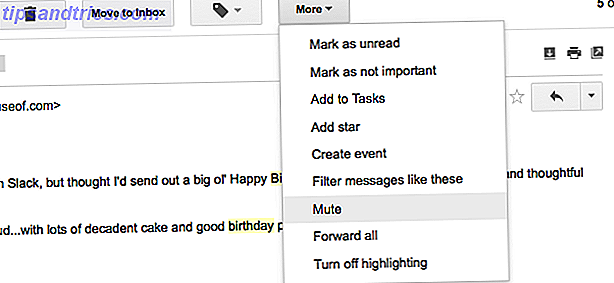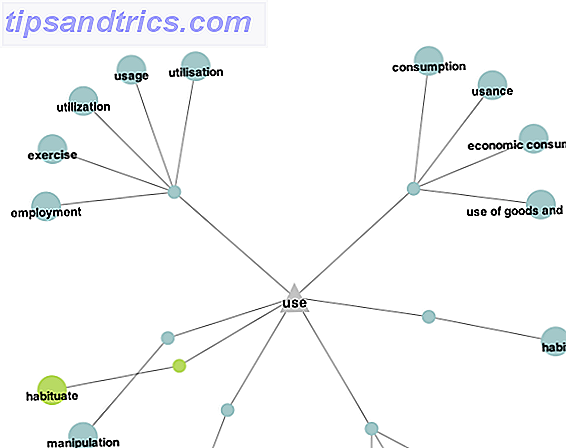Isso não acontece com tanta frequência quanto no Windows, mas, de tempos em tempos, você perceberá que até aplicativos no Mac podem congelar, travar ou causar problemas que impedem que você os feche corretamente.
No Windows, você iniciaria o Gerenciador de Tarefas 10 Truques do Gerenciador de Tarefas do Windows que Você Não Sabia 10 Truques do Gerenciador de Tarefas do Windows que Você Não Sabia Se a única vez em que você abre o Gerenciador de Tarefas é quando um aplicativo está congelado e precisa ser eliminado, você está negligenciando alguns de seus recursos mais poderosos. Leia mais para eliminar processos sem resposta. No Mac, você confiaria em um utilitário diferente, mas semelhante: o prompt Force Quit.

Tudo o que você precisa fazer é pressionar Command + Option + Esc e o prompt é aberto. Aqui você verá todos os aplicativos ativos no seu sistema, independentemente de estarem ou não presos, congelados ou o que for.
Basta selecionar o aplicativo que você deseja fechar e clicar em Forçar o encerramento. Estrondo! Foi-se.
Não recomendamos que você faça isso com frequência, pois a desativação forçada não permite que os aplicativos salvem ou limpem dados corretamente antes de fechar tudo, portanto, você pode perder documentos não salvos e coisas do tipo O melhor software de recuperação de dados para Mac a ser encontrado Dados perdidos e arquivos O melhor software de recuperação de dados para Mac para encontrar dados perdidos e arquivos Seu SSD morreu? O cartão SD da câmera digital se corrompeu? Não se desespere - eis o que você pode fazer para recuperar seus arquivos por conta própria. Consulte Mais informação .
Mas quando um aplicativo simplesmente não responde, é um bom último recurso. Você também pode usar o Activity Monitor Activity Monitor: O Mac Equivalente de Ctrl + Alt + Delete Activity Monitor: O Mac Equivalente de Ctrl + Alt + Delete Se você quer ser um usuário razoavelmente proficiente do Mac, é necessário saber o que o Activity Monitor é, e como ler e usar. Como de costume, é aí que entramos. Leia mais também.
Como você lida com aplicativos congelados ou presos no Mac? Deixe-nos saber nos comentários!